So verschlüsseln Sie Ihr Android 5.0 Tablet oder Smartphone
Android 5.0 Lollipop ist das neueste mobile Betriebssystem von Google und verfügt über mehrere neue Sicherheitsfunktionen, nämlich die Verschlüsselung. Jedes neue Android 5.0 Lollipop-Gerät, das ab Werk geliefert wird, ist standardmäßig verschlüsselt.
Durch die Verschlüsselung Ihres gesamten Geräts wird es für einen potenziellen Dieb natürlich sehr viel schwieriger, auf Ihre Daten zuzugreifen, wenn diese verloren gehen oder gestohlen werden.
Aber was ist, wenn Sie ein älteres Gerät auf Lollipop aufgerüstet haben, wie wir es Ihnen auf einem Nexus 7 (2012) gezeigt haben? Keine Sorge, Sie können die Verschlüsselung ganz einfach aktivieren.
Verschlüsseln Sie Ihr aktualisiertes Android 5.0-Gerät
Wenn Sie die Verschlüsselungsfunktion in Android 5.0 verwenden möchten, gehen Sie zu Einstellungen> Sicherheit> Verschlüsselung und tippen Sie auf Encrypt Phone (oder Tablet in meinem Fall).

Beachten Sie, dass der Verschlüsselungsprozess a dauert volle Stunde oder mehr, und Ihr Gerät muss über einen vollständig aufgeladenen Akku verfügen und während des gesamten Vorgangs an das Ladegerät angeschlossen sein.
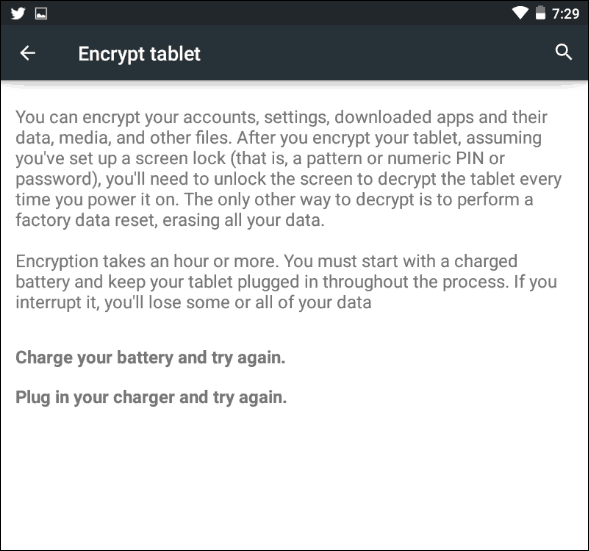
Nachdem alles eingesteckt ist, geben Sie Ihren einPIN, Kennwort oder Muster für die Bildschirmsperre, und befolgen Sie einfach die Anweisungen auf dem Bildschirm, um zu einem sicheren und vollständig verschlüsselten Android-Telefon oder -Tablet zu gelangen. Auch nicht, dass Ihr Gerät während des Vorgangs mehrmals neu startet.
Dies sollte selbstverständlich sein, aber Sie sollten sicherstellen, dass der Sperrbildschirm aktiviert ist, da sonst kaum ein Grund besteht, Ihr Telefon oder Tablet zu verschlüsseln.
Werkseinstellungen zurückgesetzt
Es gibt eine weitere Option, mit der Sie Ihr Gerät verschlüsseln könnenZurücksetzen auf Werkseinstellungen. Während des Zurücksetzens verschlüsselt Android das Gerät automatisch. Das bedeutet natürlich, dass Sie alle Ihre Daten und Geräteeinstellungen vollständig löschen und neu einrichten müssen.
Um einen Factory Reset durchzuführen, gehen Sie zu Einstellungen> Sichern & Zurücksetzen> Zurücksetzen auf Werkseinstellungen.
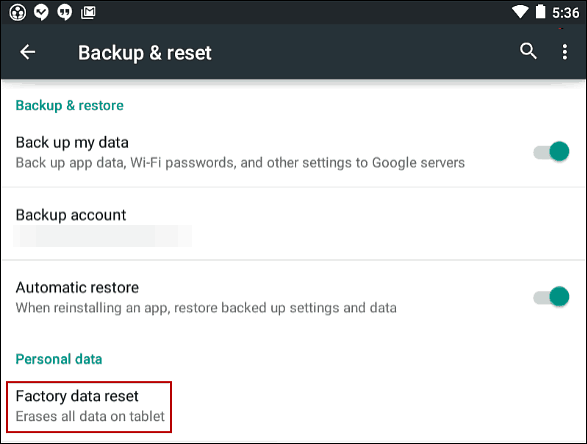
Bei der Rückkehr zur Installation von Android 5.0 auf einem Nexus 7 2012-Modell haben viele von Ihnen kommentiert, und ich habe eine enorme Verlangsamung meines Tablets erlebt… bis zum tatsächlichen Zurücksetzen auf die Werkseinstellungen.
Nach dem Zurücksetzen läuft es jetzt viel besser und die Benutzeroberfläche ist schneller und reaktionsschneller.










Hinterlasse einen Kommentar